Beheben Sie den Windows Update-Fehler 8024402F
Veröffentlicht: 2017-10-11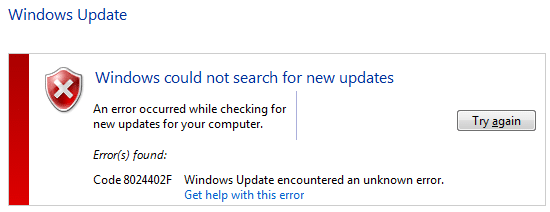
Wenn Sie versuchen, Windows zu aktualisieren und mit dem Fehlercode 8024402F konfrontiert werden, ist Windows Update auf einen unbekannten Fehler gestoßen, dann sind Sie hier richtig, denn heute werden wir besprechen, wie Sie dieses Problem beheben können. Windows-Updates sind für die Windows-Sicherheit und das ordnungsgemäße Funktionieren von Windows unerlässlich. Wenn Sie Windows jedoch nicht aktualisieren können, ist Ihr System anfällig für Exploits, und es wird empfohlen, das Problem so schnell wie möglich zu beheben und Windows Update auszuführen.
Windows konnte nicht nach neuen Updates suchen:
Beim Suchen nach neuen Updates für Ihren Computer ist ein Fehler aufgetreten.
Fehler gefunden: Code 8024402F Windows Update hat einen unbekannten Fehler festgestellt.
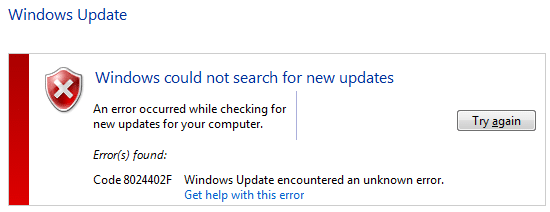
Selbst wenn Sie die Problembehandlung für Windows Update verwenden, wird der Fehler nicht behoben, und selbst eine Neuinstallation von Windows behebt das Problem nicht. All diese Schritte haben nichts bewirkt, da das Hauptproblem bei der Firewall liegt und das Ausschalten in vielen Fällen zu helfen scheint. Wie auch immer, ohne Zeit zu verschwenden, lassen Sie uns sehen, wie Sie den Windows Update-Fehler 8024402F mithilfe der unten aufgeführten Schritte zur Fehlerbehebung tatsächlich beheben können.
Inhalt
- Beheben Sie den Windows Update-Fehler 8024402F
- Methode 1: Deaktivieren Sie vorübergehend Antivirus und Firewall
- Methode 2: Aktualisieren Sie Windows-Datum/Uhrzeit
- Methode 3: Überprüfen Sie die Aktualisierungsprotokolle
- Methode 4: Stellen Sie sicher, dass Windows Update Services ausgeführt werden
- Methode 5: Führen Sie die Systemdateiprüfung und das DISM-Tool aus
- Methode 6: Führen Sie die Windows Update-Problembehandlung aus
- Methode 7: Proxy deaktivieren
- Methode 8: SoftwareDistribution-Ordner umbenennen
- Methode 9: Windows Update-Komponente zurücksetzen
Beheben Sie den Windows Update-Fehler 8024402F
Stellen Sie sicher, dass Sie einen Wiederherstellungspunkt erstellen, falls etwas schief geht.
Methode 1: Deaktivieren Sie vorübergehend Antivirus und Firewall
Manchmal kann das Antivirenprogramm Fehler verursachen, und um zu überprüfen, ob dies hier nicht der Fall ist, müssen Sie Ihr Antivirenprogramm für eine begrenzte Zeit deaktivieren, damit Sie überprüfen können, ob der Fehler weiterhin auftritt, wenn das Antivirenprogramm ausgeschaltet ist.
1. Klicken Sie mit der rechten Maustaste auf das Symbol des Antivirenprogramms in der Taskleiste und wählen Sie Deaktivieren.
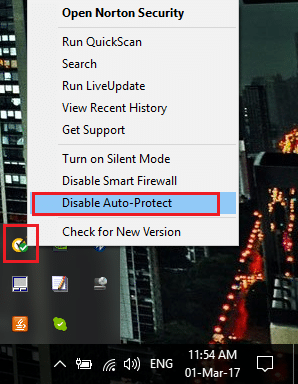
2. Wählen Sie als Nächstes den Zeitraum aus, für den der Virenschutz deaktiviert bleiben soll.
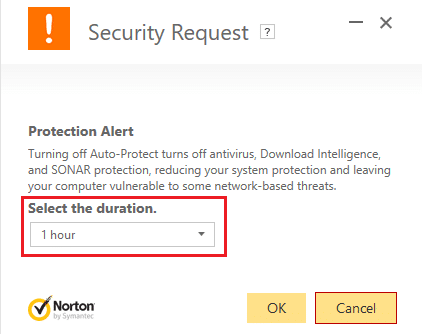
Hinweis: Wählen Sie die kleinstmögliche Zeitspanne, z. B. 15 Minuten oder 30 Minuten.
3. Wenn Sie fertig sind, versuchen Sie erneut, eine Verbindung herzustellen, um Google Chrome zu öffnen, und prüfen Sie, ob der Fehler behoben ist oder nicht.
4. Suchen Sie in der Suchleiste des Startmenüs nach der Systemsteuerung und klicken Sie darauf, um die Systemsteuerung zu öffnen.
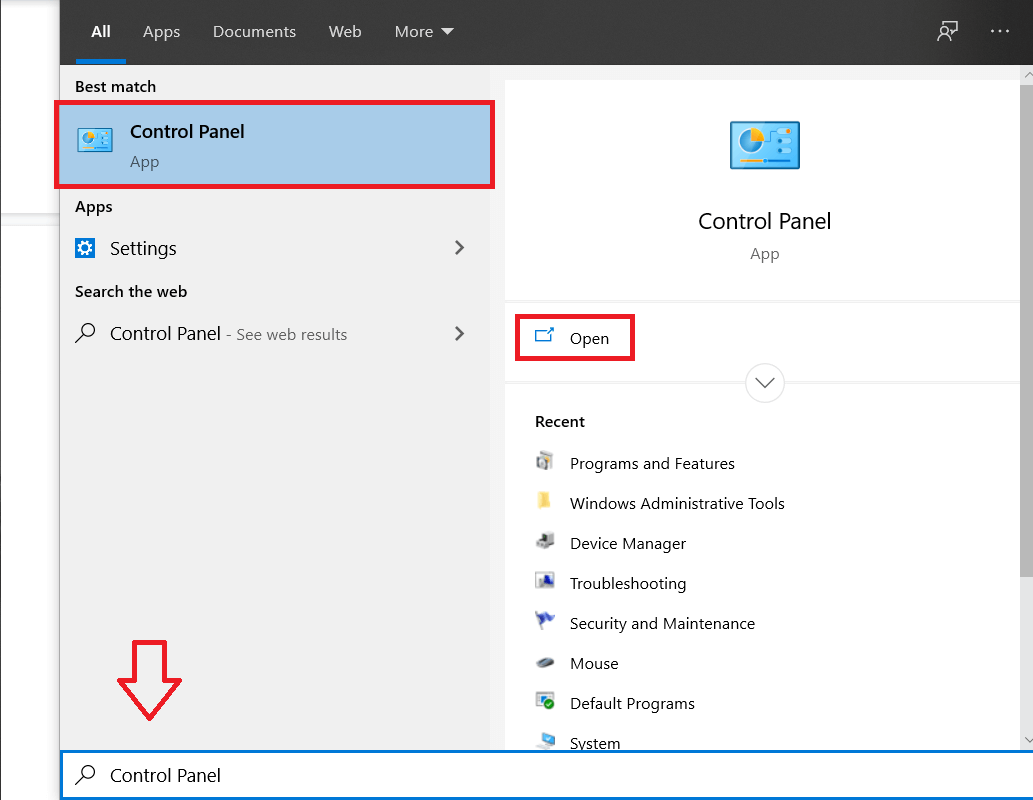
5. Klicken Sie anschließend auf System und Sicherheit und dann auf Windows-Firewall.
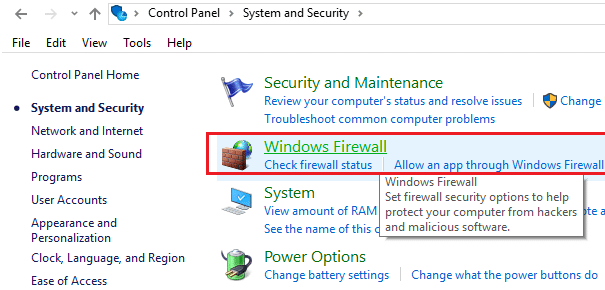
6. Klicken Sie nun im linken Fensterbereich auf Windows-Firewall ein- oder ausschalten.
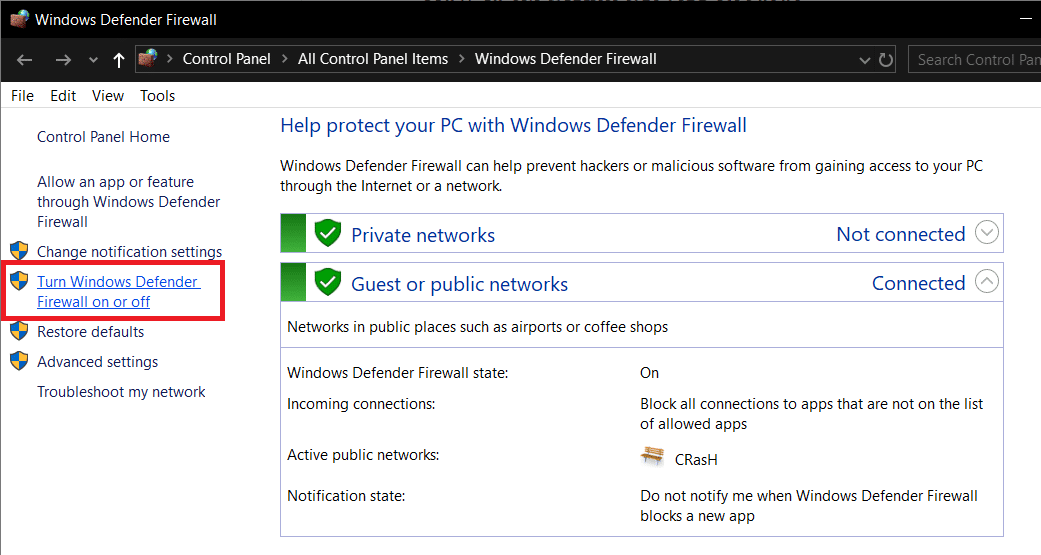
7. Wählen Sie Windows-Firewall deaktivieren und starten Sie Ihren PC neu.
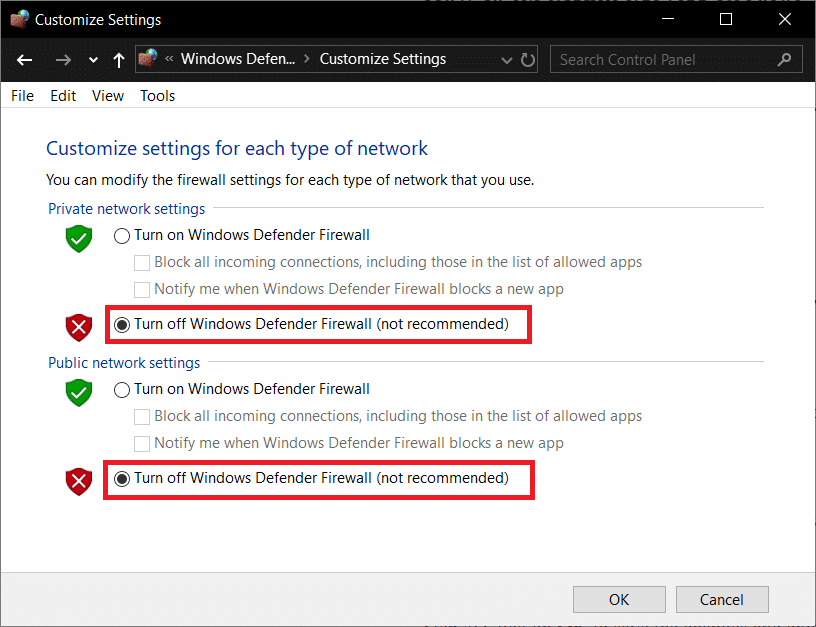
Versuchen Sie erneut, Google Chrome zu öffnen und besuchen Sie die Webseite, die zuvor den Fehler angezeigt hat. Wenn die obige Methode nicht funktioniert, stellen Sie sicher, dass Sie genau die gleichen Schritte ausführen, um Ihre Firewall wieder einzuschalten.
Methode 2: Aktualisieren Sie Windows-Datum/Uhrzeit
1. Klicken Sie auf das Datum und die Uhrzeit in der Taskleiste und wählen Sie dann „Datums- und Uhrzeiteinstellungen“.
2. Unter Windows 10 stellen Sie „ Uhrzeit automatisch einstellen “ auf „Ein“.
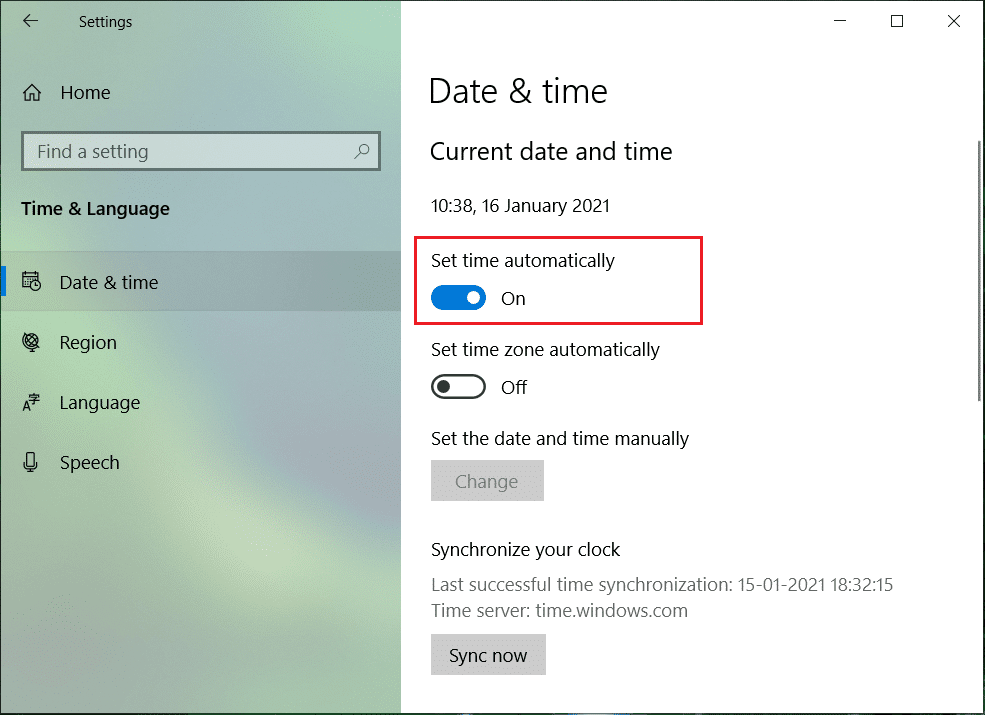
3. Klicken Sie für andere auf „Internetzeit“ und markieren Sie „ Automatisch mit Internetzeitserver synchronisieren “.
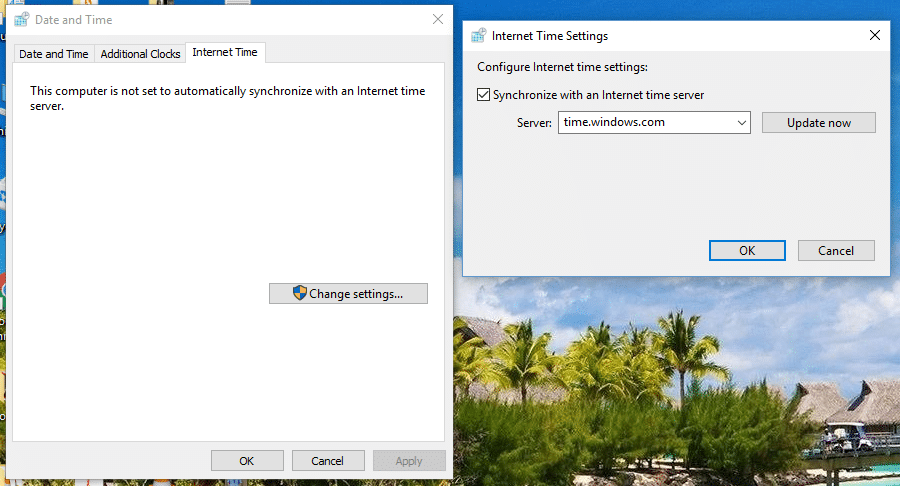
4. Wählen Sie Server „ time.windows.com “ und klicken Sie auf „Aktualisieren“ und „OK“. Sie müssen das Update nicht abschließen. Klicken Sie einfach auf OK.
Überprüfen Sie erneut, ob Sie den Windows Update-Fehler 8024402F beheben können oder nicht. Wenn nicht, fahren Sie mit der nächsten Methode fort.
Methode 3: Überprüfen Sie die Aktualisierungsprotokolle
1. Geben Sie powershell in die Windows-Suche ein und klicken Sie dann mit der rechten Maustaste auf PowerShell und wählen Sie Als Administrator ausführen.
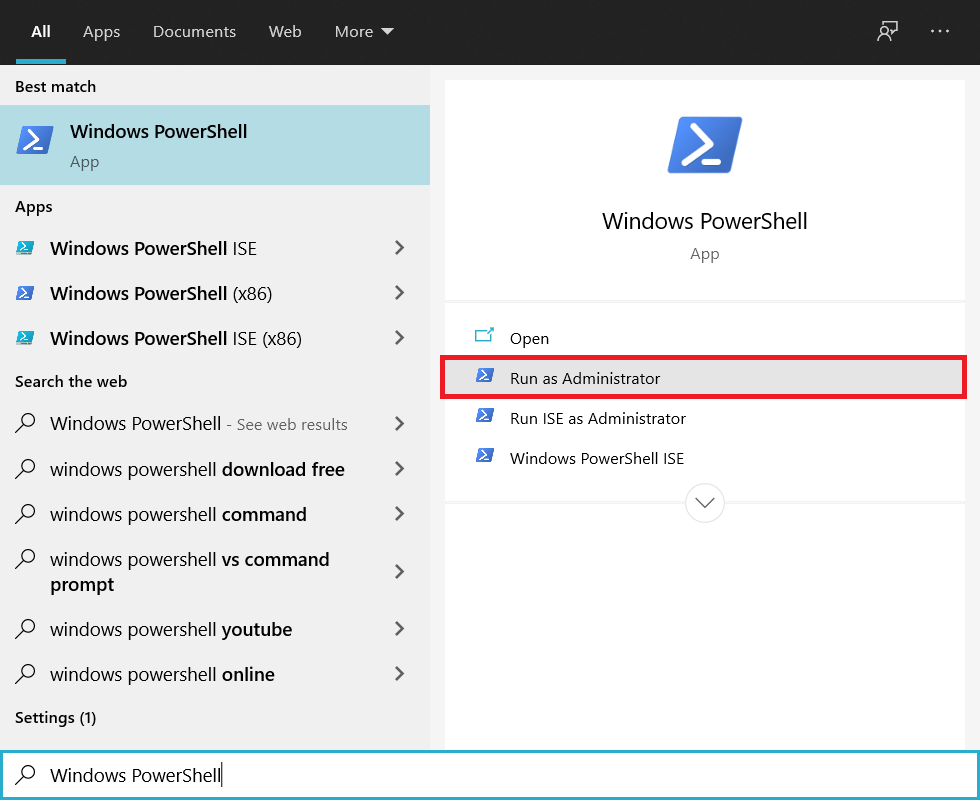
2. Geben Sie nun den folgenden Befehl in Powershell ein und drücken Sie die Eingabetaste:
Get-WindowsUpdateLog
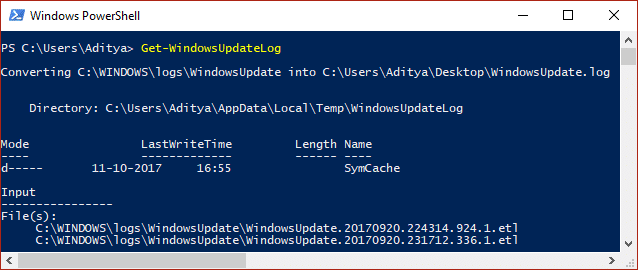
3. Dadurch wird eine Kopie des Windows-Protokolls auf Ihrem Desktop gespeichert. Doppelklicken Sie darauf, um die Datei zu öffnen.
4. Scrollen Sie jetzt nach unten zu Datum und Uhrzeit , als Sie das Update versucht haben und es fehlgeschlagen ist.
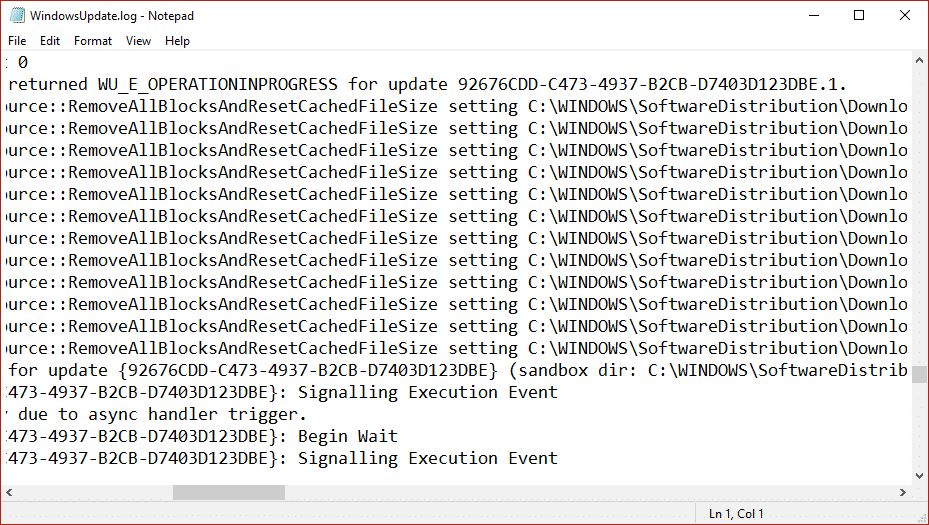
5. Hier erfahren Sie, wie Sie die Datei „Windowsupdate.log“ lesen.
6. Nachdem Sie die Ursache des Fehlers ermittelt haben, stellen Sie sicher, dass Sie das Problem beheben und prüfen, ob Sie den Windows Update-Fehler 8024402F beheben können.
Methode 4: Stellen Sie sicher, dass Windows Update Services ausgeführt werden
1. Drücken Sie die Windows-Taste + R, geben Sie services.msc ein und drücken Sie die Eingabetaste.
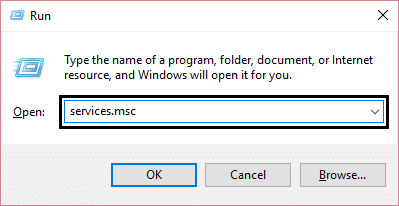
2. Suchen Sie die folgenden Dienste und stellen Sie sicher, dass sie ausgeführt werden:
Windows Update
BITS
Remoteprozeduraufruf (RPC)
COM+-Ereignissystem
Startprogramm für DCOM-Serverprozesse
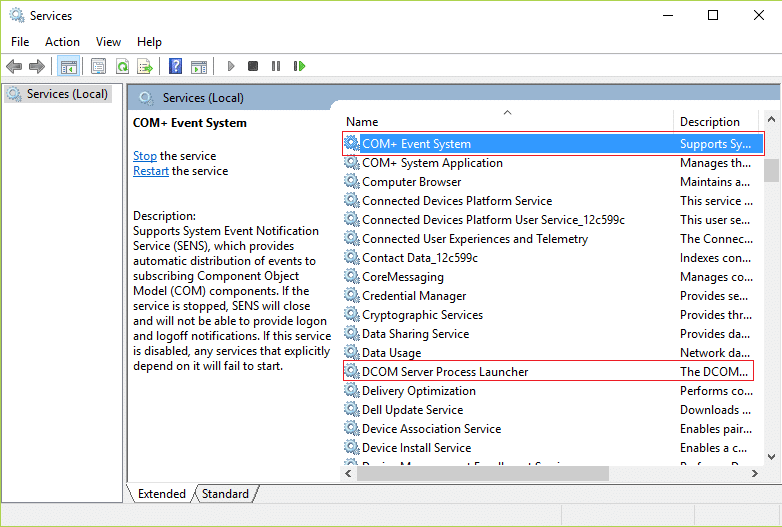
3. Doppelklicken Sie auf jeden von ihnen , stellen Sie dann sicher, dass der Starttyp auf Automatisch eingestellt ist, und klicken Sie auf Start , wenn die Dienste nicht bereits ausgeführt werden.
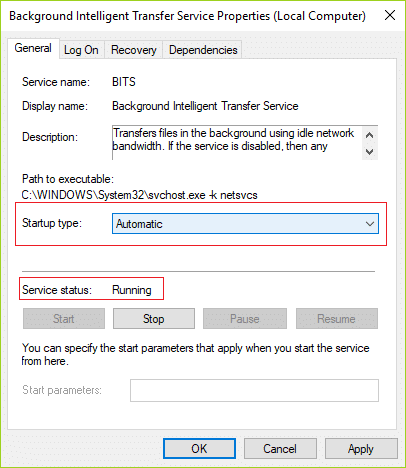
4. Klicken Sie auf Anwenden und dann auf OK.
5. Starten Sie Ihren PC neu, um die Änderungen zu speichern, und versuchen Sie erneut, Windows Update auszuführen.
Methode 5: Führen Sie die Systemdateiprüfung und das DISM-Tool aus
1. Öffnen Sie die Eingabeaufforderung . Der Benutzer kann diesen Schritt ausführen, indem er nach „cmd“ sucht und dann die Eingabetaste drückt.
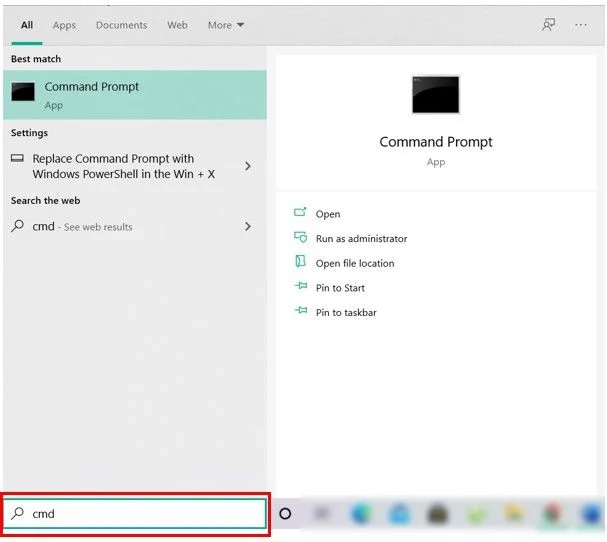

2. Geben Sie nun Folgendes in das cmd ein und drücken Sie die Eingabetaste:
Sfc /scannen sfc /scannow /offbootdir=c:\ /offwindir=c:\windows (Wenn oben fehlschlägt, versuchen Sie es hier)
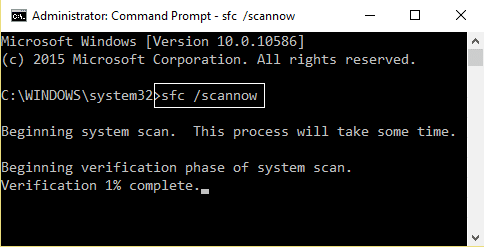
3. Warten Sie, bis der obige Vorgang abgeschlossen ist, und starten Sie Ihren PC neu, wenn Sie fertig sind.
4. Öffnen Sie erneut cmd und geben Sie den folgenden Befehl ein und drücken Sie nach jedem Befehl die Eingabetaste:
Dism /Online /Cleanup-Image /CheckHealth Dism /Online /Cleanup-Image /ScanHealth Dism /Online /Cleanup-Image /RestoreHealth
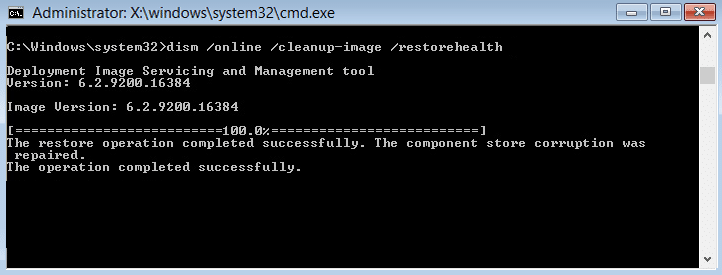
5. Lassen Sie den DISM-Befehl laufen und warten Sie, bis er beendet ist.
6. Wenn der obige Befehl nicht funktioniert, versuchen Sie Folgendes:
Dism /Image:C:\offline /Cleanup-Image /RestoreHealth /Source:c:\test\mount\windows Dism /Online /Cleanup-Image /RestoreHealth /Source:c:\test\mount\windows /LimitAccess
Hinweis: Ersetzen Sie C:\RepairSource\Windows durch den Speicherort Ihrer Reparaturquelle (Windows-Installations- oder Wiederherstellungs-CD).
7. Starten Sie Ihren PC neu, um die Änderungen zu speichern und zu sehen, ob Sie den Windows Update-Fehler 8024402F beheben können.
Methode 6: Führen Sie die Windows Update-Problembehandlung aus
Wenn bis jetzt nichts funktioniert, sollten Sie auf jeden Fall versuchen, die Windows Update-Problembehandlung von der Microsoft-Website selbst auszuführen und zu sehen, ob Sie den Windows Update-Fehler 8024402F beheben können.
1. Öffnen Sie die Steuerung und suchen Sie Fehlerbehebung in der Suchleiste oben rechts und klicken Sie auf Fehlerbehebung.
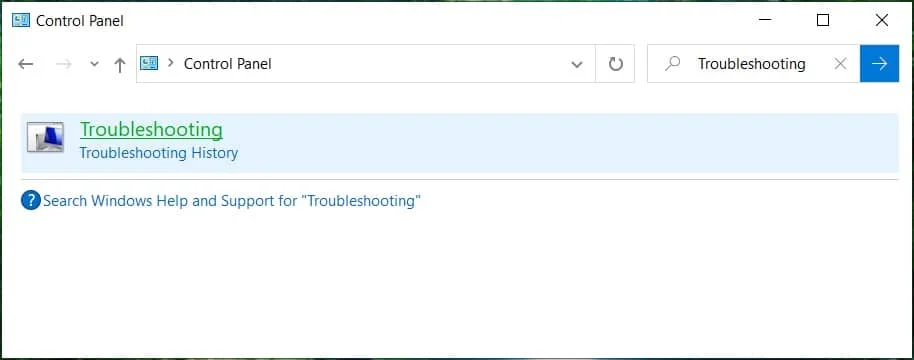
2. Wählen Sie als Nächstes im linken Fensterbereich Alle anzeigen aus.
3. Wählen Sie dann aus der Liste Computerprobleme beheben Windows Update aus.
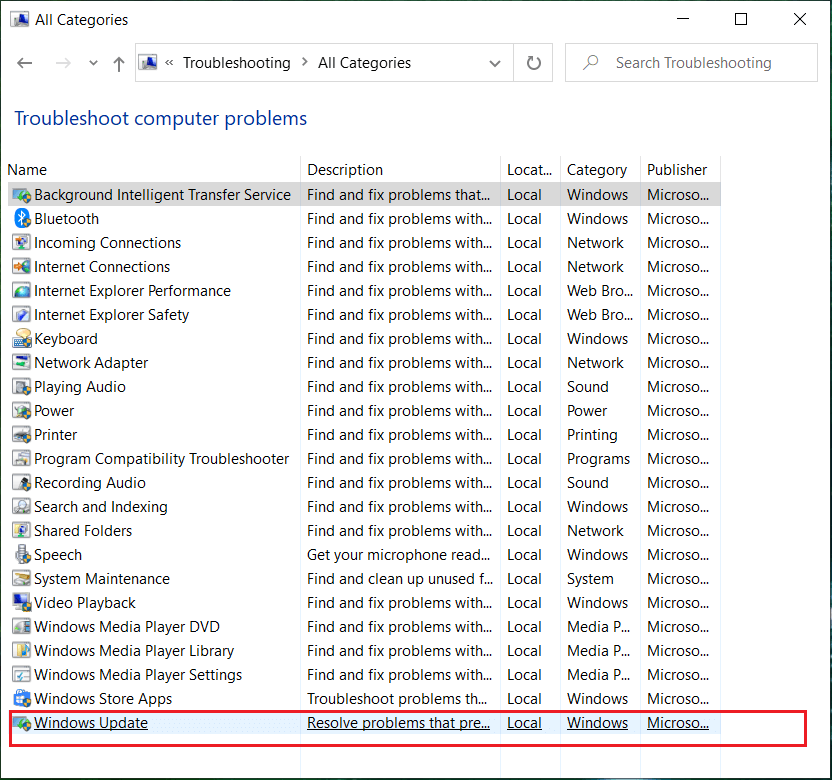
4. Befolgen Sie die Anweisungen auf dem Bildschirm und lassen Sie die Windows Update-Fehlerbehebung ausführen.
5. Starten Sie Ihren PC neu und Sie können möglicherweise den Windows Update-Fehler 8024402F in Windows 10 beheben.
Methode 7: Proxy deaktivieren
1. Drücken Sie die Windows-Taste + R, geben Sie dann inetcpl.cpl ein und drücken Sie die Eingabetaste, um die Interneteigenschaften zu öffnen.
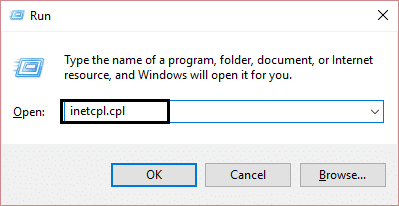
2. Gehen Sie als Nächstes zur Registerkarte Verbindungen und wählen Sie LAN-Einstellungen.
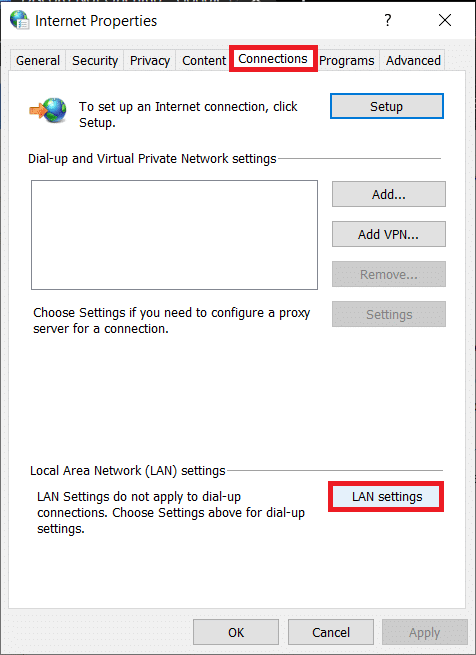
3. Deaktivieren Sie Use a Proxy Server for your LAN und vergewissern Sie sich, dass „Einstellungen automatisch erkennen“ aktiviert ist.
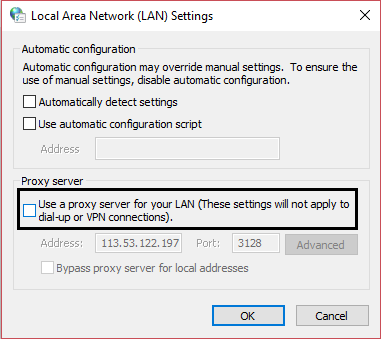
4. Klicken Sie auf OK , dann auf Übernehmen und starten Sie Ihren PC neu.
Methode 8: SoftwareDistribution-Ordner umbenennen
1. Öffnen Sie die Eingabeaufforderung . Der Benutzer kann diesen Schritt ausführen, indem er nach „cmd“ sucht und dann die Eingabetaste drückt.
2. Geben Sie nun die folgenden Befehle ein, um Windows Update Services zu stoppen, und drücken Sie nach jedem Befehl die Eingabetaste:
net stop wuauserv
net stop cryptSvc
Netto-Stopbits
net stop msiserver
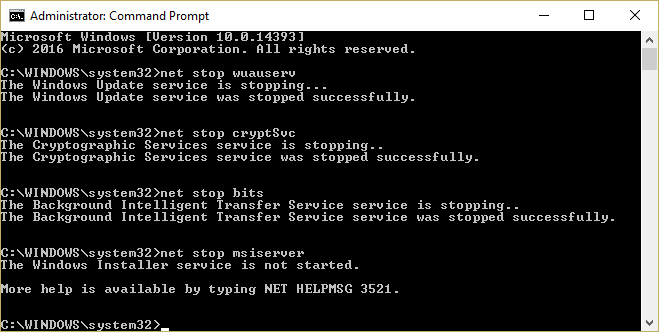
3. Geben Sie als Nächstes den folgenden Befehl ein, um den SoftwareDistribution-Ordner umzubenennen, und drücken Sie dann die Eingabetaste:
ren C:\Windows\SoftwareDistribution SoftwareDistribution.old
ren C:\Windows\System32\catroot2 catroot2.old
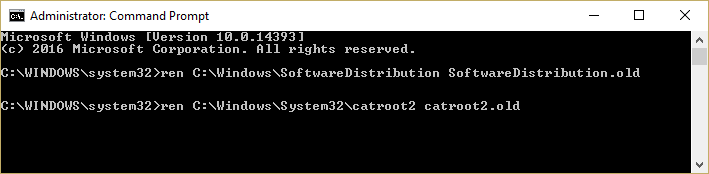
4. Geben Sie schließlich den folgenden Befehl ein, um Windows Update Services zu starten, und drücken Sie nach jedem Befehl die Eingabetaste:
net start wuauserv
net start cryptSvc
Netto-Startbits
net msiserver starten
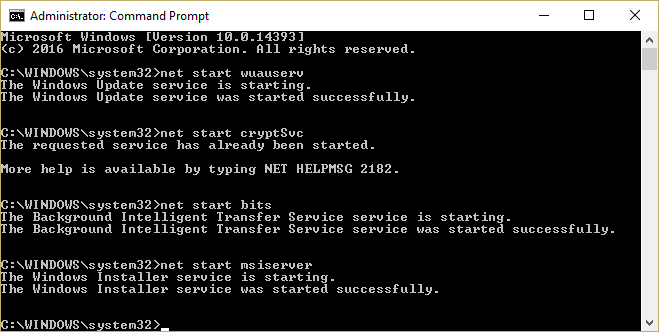
5. Starten Sie Ihren PC neu, um die Änderungen zu speichern und prüfen Sie, ob Sie den Windows Update-Fehler 8024402F beheben können.
Methode 9: Windows Update-Komponente zurücksetzen
1. Öffnen Sie die Eingabeaufforderung . Der Benutzer kann diesen Schritt ausführen, indem er nach „cmd“ sucht und dann die Eingabetaste drückt.
2. Geben Sie den folgenden Befehl in cmd ein und drücken Sie nach jedem Befehl die Eingabetaste:
Netto-Stopbits
net stop wuauserv
net stop appidsvc
net stop cryptsvc
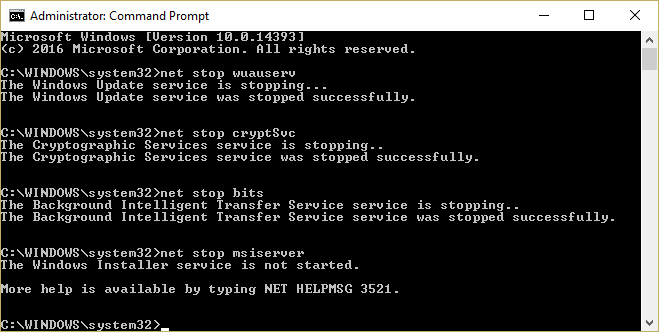
3. Löschen Sie die qmgr*.dat-Dateien, um dies erneut zu tun, öffnen Sie cmd und geben Sie Folgendes ein:
„%ALLUSERSPROFILE%\Anwendungsdaten\Microsoft\Network\Downloader\qmgr*.dat“ löschen
4. Geben Sie Folgendes in cmd ein und drücken Sie die Eingabetaste:
cd /d %windir%\system32
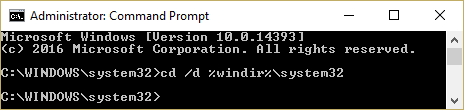
5. Registrieren Sie die BITS-Dateien und die Windows Update-Dateien neu . Geben Sie jeden der folgenden Befehle einzeln in cmd ein und drücken Sie nach jedem Befehl die Eingabetaste:
regsvr32.exe atl.dll regsvr32.exe urlmon.dll regsvr32.exe mshtml.dll regsvr32.exe shdocvw.dll regsvr32.exe browseui.dll regsvr32.exe jscript.dll regsvr32.exe vbscript.dll regsvr32.exe scrrun.dll regsvr32.exe msxml.dll regsvr32.exe msxml3.dll regsvr32.exe msxml6.dll regsvr32.exe actxprxy.dll regsvr32.exe softpub.dll regsvr32.exewintrust.dll regsvr32.exe dssenh.dll regsvr32.exe rsaenh.dll regsvr32.exe gpkcsp.dll regsvr32.exe sccbase.dll regsvr32.exe slbcsp.dll regsvr32.exe cryptdlg.dll regsvr32.exe oleaut32.dll regsvr32.exe ole32.dll regsvr32.exe shell32.dll regsvr32.exe initpki.dll regsvr32.exe wuapi.dll regsvr32.exe wuaueng.dll regsvr32.exe wuaueng1.dll regsvr32.exe wucltui.dll regsvr32.exe wups.dll regsvr32.exe wups2.dll regsvr32.exe wuweb.dll regsvr32.exe qmgr.dll regsvr32.exe qmgrprxy.dll regsvr32.exe wucltux.dll regsvr32.exe muweb.dll regsvr32.exe wuwebv.dll
6. So setzen Sie Winsock zurück:
netsh winsock zurückgesetzt
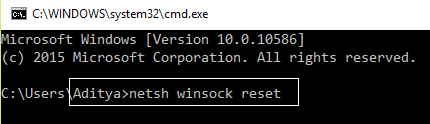
7. Setzen Sie den BITS-Dienst und den Windows Update-Dienst auf die Standardsicherheitsbeschreibung zurück:
sc.exe sdset bits D:(A;;CCLCSWRPWPDTLOCRRC;;;SY)(A;;CCDCLCSWRPWPDTLOCRSDRCWDWO;;;BA)(A;;CCLCSWLOCRRC;;;AU)(A;;CCLCSWRPWPDTLOCRRC;;;PU)
sc.exe sdset wuauserv D:(A;;CCLCSWRPWPDTLOCRRC;;;SY)(A;;CCDCLCSWRPWPDTLOCRSDRCWDWO;;;BA)(A;;CCLCSWLOCRRC;;;AU)(A;;CCLCSWRPWPDTLOCRRC;;;PU)
8. Starten Sie erneut die Windows-Update-Dienste:
Netto-Startbits
net start wuauserv
net start appidsvc
net start cryptsvc
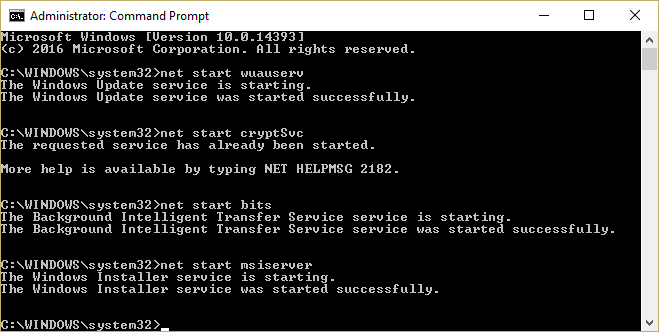
9. Installieren Sie den neusten Windows Update Agent.
10. Starten Sie Ihren PC neu und prüfen Sie, ob Sie das Problem beheben können.
Empfohlen:
- Druckerinstallationsfehler 0x000003eb behoben
- Beheben Sie den Fehler „Installation in der ersten Startphase fehlgeschlagen“.
- So beheben Sie Windows-Einstellungen wird nicht geöffnet
- Beheben Sie den Google Chrome-Fehler Er ist tot, Jim!
Sie haben den Windows Update-Fehler 8024402F erfolgreich behoben, aber wenn Sie noch Fragen zu diesem Handbuch haben, können Sie diese gerne im Kommentarbereich stellen.
